CadenceAllegro16.6绘图软件使用一
时间:2022-10-11 02:30:00
目录:
一、概述
1、Cadence的优势
1)Allegro系Candence公司生产的最大优势2)Protell99或AD系Altium公司生产的最大优势
2.软件下载及速成100讲(完整高清版)
二、绘制原理图
1、快捷操作
2.添加和更改组件属性,文本处理方法
1)添加和更改组件属性 2)文本处理方法
3.原理图库的操作和设备的添加以及差异化比较
1)库的添加 2)设备搜索 3)设备的放置 4)设备的旋转 5)放置电源和地面
4.创建组件和网络标号Bus的使用
1)分裂元件,homogeneous、heterogeneous元件的创建
2)Net Alias、Off-Page Connector、Bus的使用
3)批量重命名Off-Page Connector
5.检查设计规则
6.网表输出和错误分析
1)调用创建网表 2)生成第一方网表 3)生成第三方网表4)第一方和第三方网表存储位置
7、输出BOM表
8.选择原理图中的元件PCB中元器件
三、PCB绘制
1、Allegro介绍设计环境和常用组件
1)Visibility、Find、Options的使用 2)Visibility、Find、Options的一般布局 3)设置十字光标
快捷键的设置与Stoke命令的使用
1)通过设置env文件 2)Stroke命令的使用
创建各种焊盘
1)创建常规表贴焊盘(以1).9*1.4mm焊盘为例)
2)创建异性表贴焊盘((6)库文件路径设置)
3)Flash焊盘的创建 4)创建规则通孔焊盘
4.创建包装
1)创建常规表贴封装 2)创建插件包装 3)BGA自动创建包装 4)打开元件封装库
5.绘制电路板和板框
1)PCB Editor工具栏/新建
2)通过Line或Shape Add Rect命令绘制
3)通过DXF布线区域的导入和生成
6.网表导入和错误分析
7、Allegro介绍和选择各种设计模式
1)显示效果 2)设计设置 3)设置位号大小 4)铜皮设置 5)选择各种设计模式
8、后台元器件放置方法与ROOM的使用
1)后台元件放置方法 2)通过ROOM放置元件
9.手动添加元件和网络修改
1)Setup/User Prferences作如下的操作,否则在
2)步会警告,不能往下操作
3)Logic/Part Logic
10、交互式布局与结构件定位
1)交互式布局 2)结构件定位
11、飞线的处理方法
1)关闭、显示所有飞线 2)不显示地网络
-------------------------------------------------------
以下所有操作均基于Win7 32位的CadenceAllegro16.6版。
--------------------------------------------------------------------------------------------------------------
一、概述
1、Cadence的优势
1)Allegro系Candence公司出品,其最大优势
对于一些高速、高密度板等高端设计有着自己独特优势,越是高端、复杂的设计要求,Cadence的产品就越能彰显其特点。
----------------------------
2)Protell99或AD系Altium公司出品,其最大优势
上手容易。
-------------------------------------------------------
2、软件下载和速成100讲(完整高清版)
也可以搜索我的百度网盘“Allegro各版本安装文件”和“CadenceAllegro16.6速成100讲”。
--------------------------------------------------------------------------------------------------------------
二、原理图绘制
1、快捷操作
| 快捷键 |
功能 |
| I |
放大图纸 |
| O |
缩小图纸 |
| 鼠标右键框选 |
局部放大图纸 |
| 鼠标中键 |
按住不放可上下左右移动 |
| W |
电气互连(画线) |
| N |
网络标号(只在一页中有效) |
| E |
总线连接符(F4连续放置) |
| F或G |
调用电源或地 |
-------------------------------------------------------
2、元器件属性添加与更改、文本处理方法
1)元器件属性添加与更改
双击某个元件,出现下图
在1处的PCB Footprint处点击
在cap0805处点右键,出现Display Proterties对话框
修改Display Forma处为Value Only,点OK即可
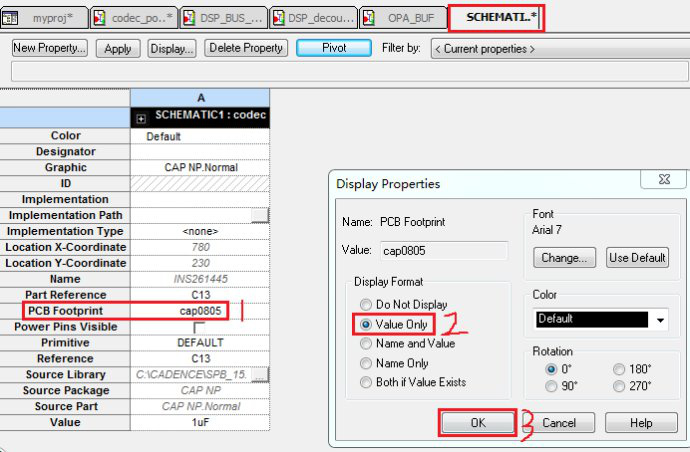
--------------
以上为单个的修改,下面是全局修改:
--------------
横排的效果:
--------------
竖排的效果:
点1处是横排和竖排转换;点2处是按排序(上升Ascending或下降Descending);点3处是C10的封装。
--------------
显示封装的效果:
----------------------------
2)文本处理方法
Place Text,支持中文。
-------------------------------------------------------
3、原理图库的操作和器件的添加、差异化比较
1)库的添加
打开Place Part属性框,操作如下:
(1)在Place菜单下有Part...
(2)快捷键为P
其中
图标分别为添加库和删除库。软件自带库的路径为.../tools/capture/library
在软件自带库中Discrete库为常用器件库,包括的电阻、电容、二极管、三极管等常用器件。
双击相应的器件即可将器件添加到原理图中。
----------------------------
2)器件的查找
是用来在指定文件夹下面进行器件的查找的。
----------------------------
3)器件的放置
放置器件有两种方式
(1)选中器件后点击
,在合适的位置左击;
(2)选中器件后双击,在合适的位置左击。
----------------------------
4)器件的旋转
该操作快捷键为R,在器件选中后未放置之前可以旋转,在器件放置之后再选中也可以旋转。
----------------------------
5)电源与地的放置
电源与地放置的快捷键为F或G,不过两者都在同一个库,就是CAPSYM。
----------------------------
6)原理图差异化比较
-------------------------------------------------------
4、元器件的创建与网络标号、Bus的使用
1)分裂元件、homogeneous[hmdi:nis]、heterogeneous[hetrdi:nis]元件的创建
----------------------------
2)Net Alias、Off-Page Connector、Bus的使用
Net Alias网络标号只能在本页中识别,Off-Page Connector不同的页中识别。
----------------------------
3)批量重命名Off-Page Connector
选择要修改的网络(注意这里按下的是Ctrl+Insert快捷键):
在UE中修改网络:
然后再通过Shift+Insert快捷键粘贴回去即可!
-------------------------------------------------------
5、设计规则检查
-------------------------------------------------------
6、网表输出与错误解析
1)调用创建网表
----------------------------
2)第一方网表生成
Setup设置:
正在生成网表:
在原理图保存目录下会生成一个allegro文件夹,如果有错误使用写字板(记事本不能分行)打开“netlist.log”如下图,更正其中的错误,警告不用理会。更正后就会生成“pstchip.dat、pstxnet.dat、pstxprt.dat”网表文件。
打开的“netlist.log”如下图:
----------------------------
3)第三方网表生成
由于{Value}中的值包含有小数点,比如电阻1.2K,Allegro中认定为非法字符。
----------------------------
4)第一方和第三方网表存储位置
-------------------------------------------------------
7、输出BOM表
或者点菜单档
每个硬件工程师在原理图设计完毕后都要与BOM表打交道,最好的情况是Footprint和Value分开,比如所有100nF的0402电阻放在一起,所有100nF的0603电阻放在一起,所有10nF的0402电阻放在一起等等,但是当导出BOM或者元器件清单的时候总是事与愿违。
出现的原因及解决:在原理图中,电阻或者电容的值不要写在Value属性上,而是写在Component属性上,Altium的分组是按Component和Footprint来分组的。
出现如下图“不能创建调度”,一会儿状态档显示“Communicating with Sever……”。
检查“LMTOOLS”中关于协议的加载,再关闭服务开启服务即可。
WPS表格处理也可以自动打开BOM表。
-------------------------------------------------------
8、通过选择原理图中元件,选取对应PCB中元器件
Options/Preferences弹出对话框
--------------------------------------------------------------------------------------------------------------
三、PCB绘制
1、Allegro设计环境与常用组件介绍
1)Visibility、Find、Options的使用
自定义工具栏:
----------------------------
2)Visibility、Find、Options的一般布局
----------------------------
3)十字光标的设置
选择Setup->User Perferences
选择cross,则是小十字光标;选择infinite,则是出现大光标。
-------------------------------------------------------
2、快捷键的设置与Stoke命令的使用
1)通过设置env文件
通过“写字板”打开“env”文件如下:
使用funckey设置,x(座标)、y(座标)、i(偏移)不能设置。
----------------------------
2)Stroke命令的使用
(1)Stroke命令的调用
选择Setup->User Perferences
---------------
(2)Stroke命令的使用
如果以上的env和allegro.strokes修改无效的话,可以到“C:\Users\Administrator\AppData\Roaming\SPB_Data\”下,用这两个文件覆盖一下。
-------------------------------------------------------
3、各种焊盘的创建
1)常规表贴焊盘的创建(以1.9*1.4mm焊盘为例)
开始/Candence/PCB Editor Utilities下找到Pad Designer
点击File中的保存
----------------------------
2)异性表贴焊盘的创建
(1)PCB Editor的工具栏/新建
---------------
(2)Setup/Design Parameter
---------------
(3)点击Shape Add
图标,Options选择如下:
---------------
(4)开始画线:
---------------
(5)修理边界
选择Shape Edit Boudary
如果出现不能修理的情情况,可以将格点设置小。Setup/Grids
---------------
(6)库文件路径设置
设置异性焊盘的保存路径,否则在Select shape symbol将选择不到。Setup/User Preferences:
devpath:第三方网表调入时需指定的device路径,通过这个路径调用封装所需要的device文件,第一方网表调入无需指定;
padpath:需指定的焊盘路径,通过此路径来调用所需要的焊盘文件;
psmpath:需指定的封装路径,通过此路径来调用所需要的封装文件。
----------------------------
3)Flash焊盘的创建
比如创建一个0.6孔径的插件焊盘,孔径=0.6mm,焊盘=1.0mm。
(1)PCB Editor的工具栏/新建
---------------
(2)Setup/Design Parameter
---------------
(3)Add/Flash
---------------
(4)点击File中的保存,文件名比如“flash0d61d0.pad”。
----------------------------
4)规则通孔焊盘的创建
以一个钻孔直径0.6mm,焊盘尺寸直径1.0mm的通孔焊盘为例说明。
(1)开始/Candence/PCB Editor Utilities下找到Pad Designer
注意:上一步制作的Flash焊盘必须保存在如下的路径(AppData/Roamin/SPB_Data下方),否则将找不到文件。
---------------
(2)保存通孔焊盘
出现如下的警告不予理会,直接关闭再保存即可,文件名比如“throughholecircle0d6x1d0.pad”。
-------------------------------------------------------
4、封装的创建
1)常规表贴封装的创建
以电感制作例说明。
(1)PCB Editor的工具栏/新建
---------------
(2)Setup/Design Parameter 同上。
---------------
(3)格点设置
原点设置-100,同上;Setup/Grids格点设置如下:
---------------
(4)选择焊盘Layout/Pins
Add Line指令添加四周的线条:
---------------
(5)保存文件,文件名比如“induc6d25d93d0”
----------------------------
2)插件封装的创建
(1)PCB Editor的工具栏/新建,同上“1)常规表贴封装的创建”。
---------------
(2)Setup/Design Parameter,同上“1)常规表贴封装的创建”。
---------------
(3)格点设置,同上“1)常规表贴封装的创建”。
---------------
(4)选择焊盘Layout/Pins
添加封装的几何图形:
保证间距和丝印正确非常关键。
添加Text:
----------------------------
3)BGA封装的自动创建
PCB Editor的工具栏/新建
----------------------------
4)打开元件封装库
(1)打开PCB Editor,新建一个.brd的版图文件:File→New,Drawing Type选择Board;
(2)手动放置元件:Place→Manually,
先选择Advanced Settings选项卡,勾选Library,
再选择Placement List选项卡,下拉菜单中切换到Package symbols,
勾选某个封装,即可进行预览,并且还可以拖动鼠标进行放置;
(3)元件放好后,保存该.brd文件;
(4)不要关闭窗口,直接File→Export→Libraries,确定好目标文件存放位置后,Export即可!
(5)打开目标文件存放位置,就可以看到生成的.dra封装文件和.pad焊盘文件了
-------------------------------------------------------
5、创建电路板与板框的绘制
1)PCB Editor的工具栏/新建
2)通过Line或Shape Add Rect命令绘制
----------------------------
3)通过DXF导入与生成布局布线区域
-------------------------------------------------------
6、网表导入与错误解析
通过Display/Status查看状态:
-------------------------------------------------------
7、Allegro软件初始化设置与偏好设置、各种设计模式介绍与选取
1)显示效果
----------------------------
2)设计设置
----------------------------
3)位号大小设置
----------------------------
4)铜皮设置
另外也可以在Setup/User Preferences中设置
----------------------------
5)各种设计模式选取
-------------------------------------------------------
8、后台元器件放置方法与ROOM的使用
1)后台元件放置方法
(1)如上图“快速放置”,对于没有放置出来的元件进行“手动放置”,会提示不能放置的原因。
----------------------------
2)通过ROOM放置元件
(1)在原理图中添加ROOM
---------------
(2)ROOM添加元器件
-------------------------------------------------------
9、手动添加元器件与网络修改
1)Setup/User Preferences作如下的操作,否则在2)步会警告,不能往下操作
----------------------------
3)Logic/Part Logic
-------------------------------------------------------
10、交互式布局与结构件定位
1)交互式布局
(1)PCB Editor中选中“移动”命令
,并且需选择Sysbols,如下图:
如此才能交互
---------------
(2)再切换到原理图“Design Entry CIS”中,框选需布局的电子元件,PCB Editor的电子元件将被选中并可移动。
前提:
导入第一方网表,第三方网表不支持;
原理图“Design Entry CIS”的Option/Preferences允许交互,如下图:
----------------------------
2)结构件定位
(1)导入结构件
-------------------------------------------------------
11、飞线的处理方法
1)关闭、显示所有飞线
通过工具栏
关闭和显示;
也可以通过Display/Show Rats
----------------------------
2)不显示地网络
Edit/Properties
地网络收起后的效果:
--------------------------------------------------------------------------------------------------------------



